登录
- 微信登录
- 手机号登录
微信扫码关注“汇帮科技”快速登录
Loading...
点击刷新
请在微信【汇帮科技】内点击授权
300秒后二维码将过期
二维码已过期,点击刷新获取新二维码
登录
登录
其他登录方式
修改日期:2024-09-23 15:24
如何压缩PDF文件,3个简单方法帮你一键压缩PDF文件大小!PDF 文件因其广泛应用于文档、书籍、期刊等领域而成为我们生活中不可或缺的一部分。然而,由于包含大量文本、图像和其他媒体元素,PDF 文件往往体积较大,这给存储、传输和共享带来了诸多不便。例如,较大尺寸的 PDF 文件在网络上传输时会占用更多带宽,延长传输时间;此外,作为电子邮件附件发送时也会增加邮件发送和接收的速度,并占用邮箱存储空间。
为了解决这些问题,我们可以通过压缩 PDF 文件来有效减小文件大小。这样可以简化存储、传输和共享操作,提高效率。以下我们将介绍如何压缩PDF文件,3个简单方法帮你一键压缩PDF文件大小,帮助您快速掌握如何压缩 PDF 文件:
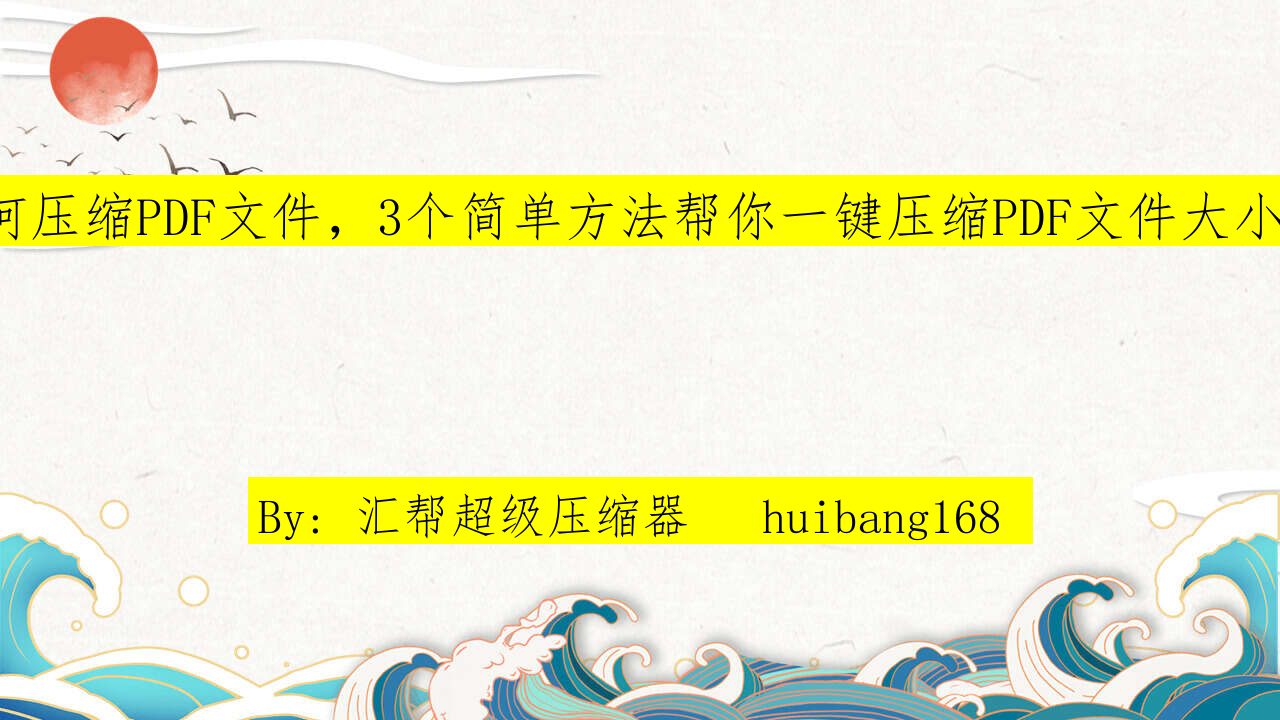
汇帮超级压缩器是一款功能强大的软件工具,专门针对 PDF 文件、Word 文档、PPT 演示文稿和 Excel 电子表格提供压缩服务。它不仅操作简便,还能根据实际需求调整压缩强度和图片分辨率,从而确保压缩后的文件既小又清晰。
具体操作步骤如下:
1. 下载安装 "汇帮超级压缩器" 软件: 可以通过汇帮科技官网或者百度搜索引擎中搜索关键字 “汇帮超级压缩器” 来找到官方网站进行下载并安装。
软件名称:汇帮超级压缩器
下载地址:https://www.huibang168.com/download/2NRKUn0jsI9J
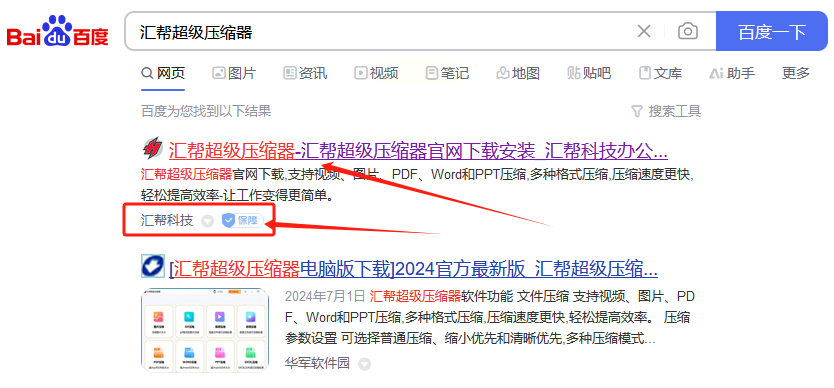
2. 打开软件,选择 "PDF 压缩" 功能: 软件运行后,选择界面上的 "PDF 压缩" 功能选项进入相关页面。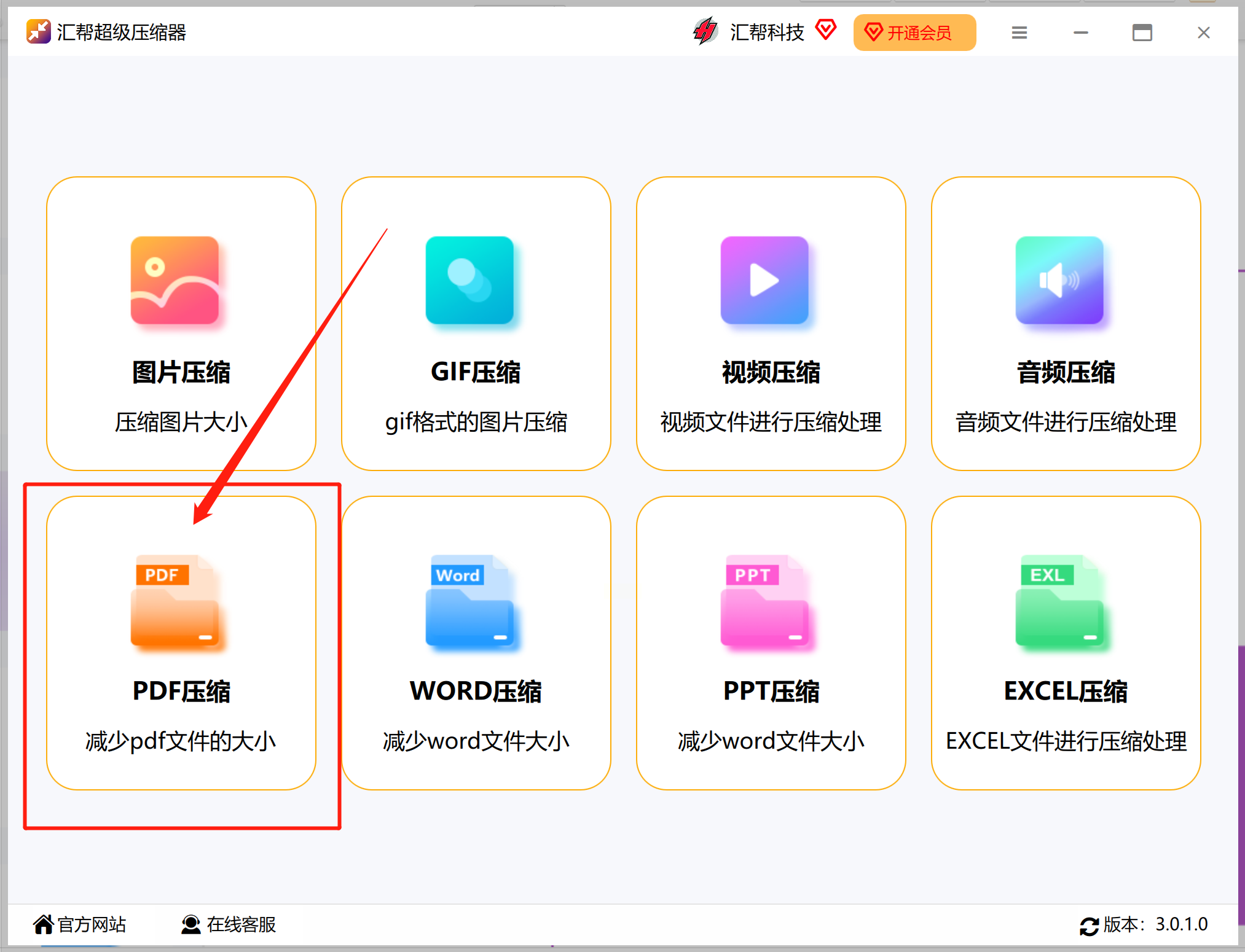
3. 添加需要压缩的 PDF 文件: 点击 "添加文件" 按钮将目标 PDF 文件导入到软件中,或者使用拖拽方式直接把 PDF 文件拖入软件界面。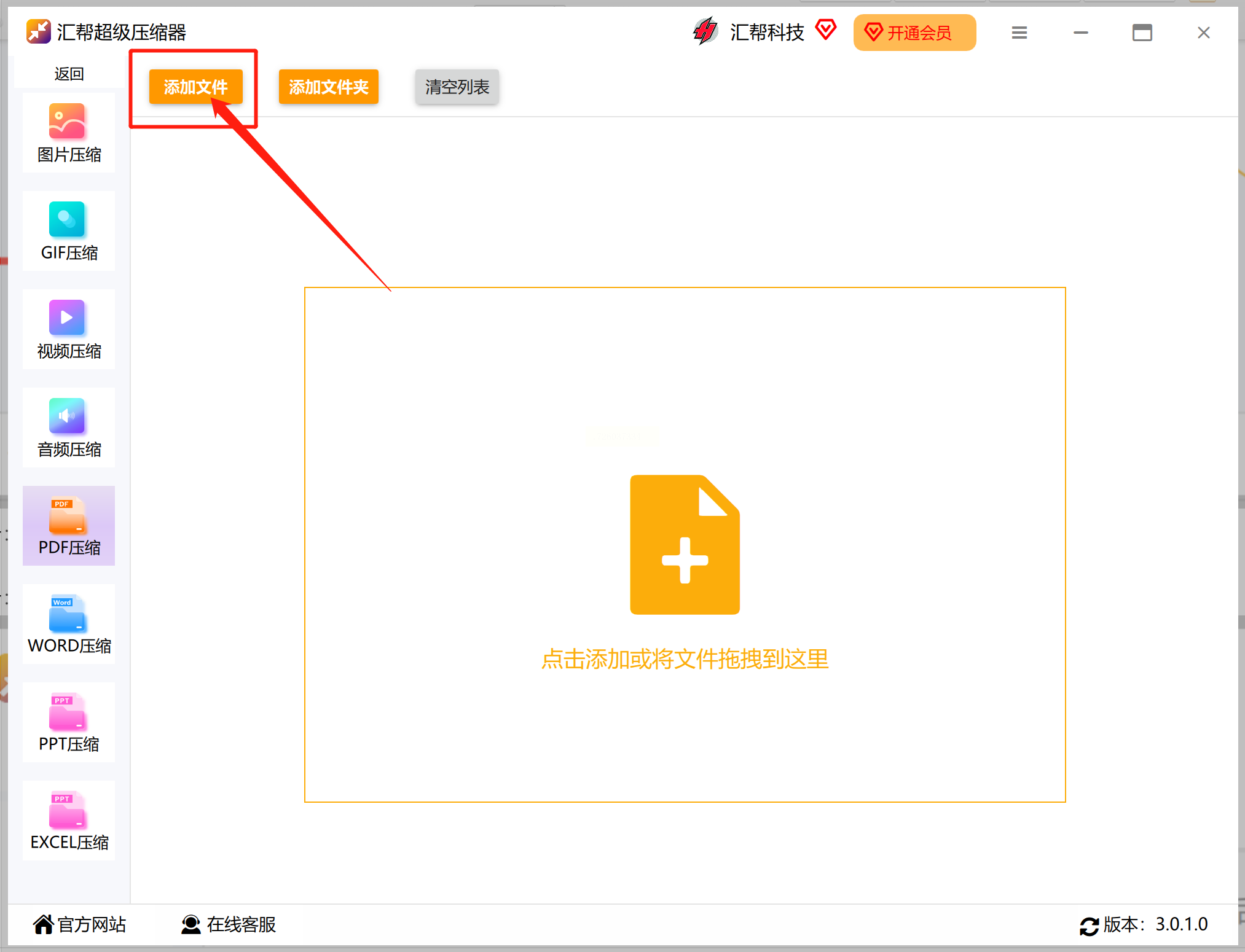
4. 设置压缩强度和图片分辨率: 在左下角的功能设置区,我们可以根据实际需求选择不同的压缩强度等级,还可以调整 PDF 文件内图片的分辨率(dpi),降低分辨率会使得图片更小巧,但同时也会影响图像清晰度。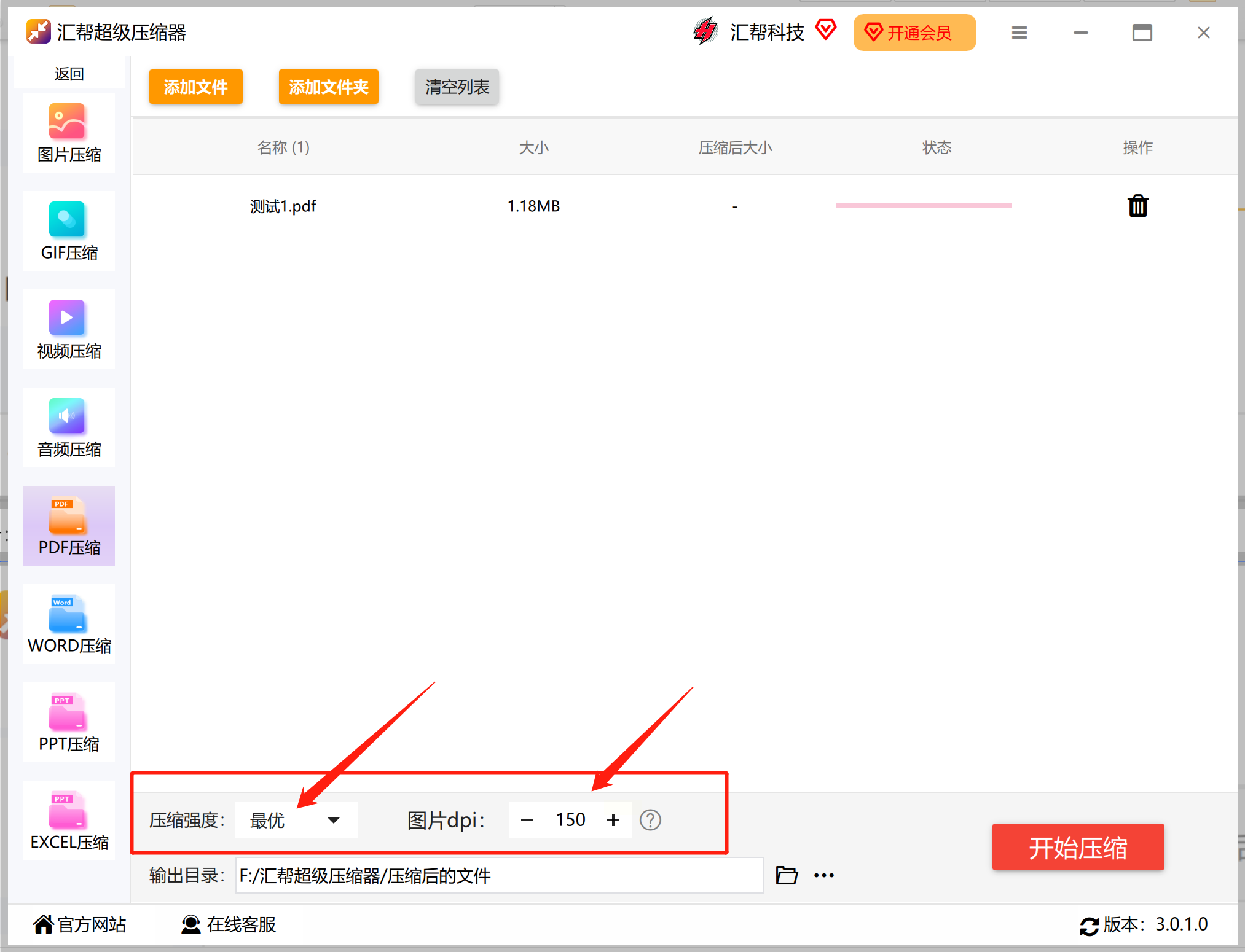
5. 选择输出目录: 点击 "输出目录" 按钮,可以自定义保存压缩后 PDF 文件的路径和位置。默认情况下,软件会将压缩后的文件保存到电脑桌面上。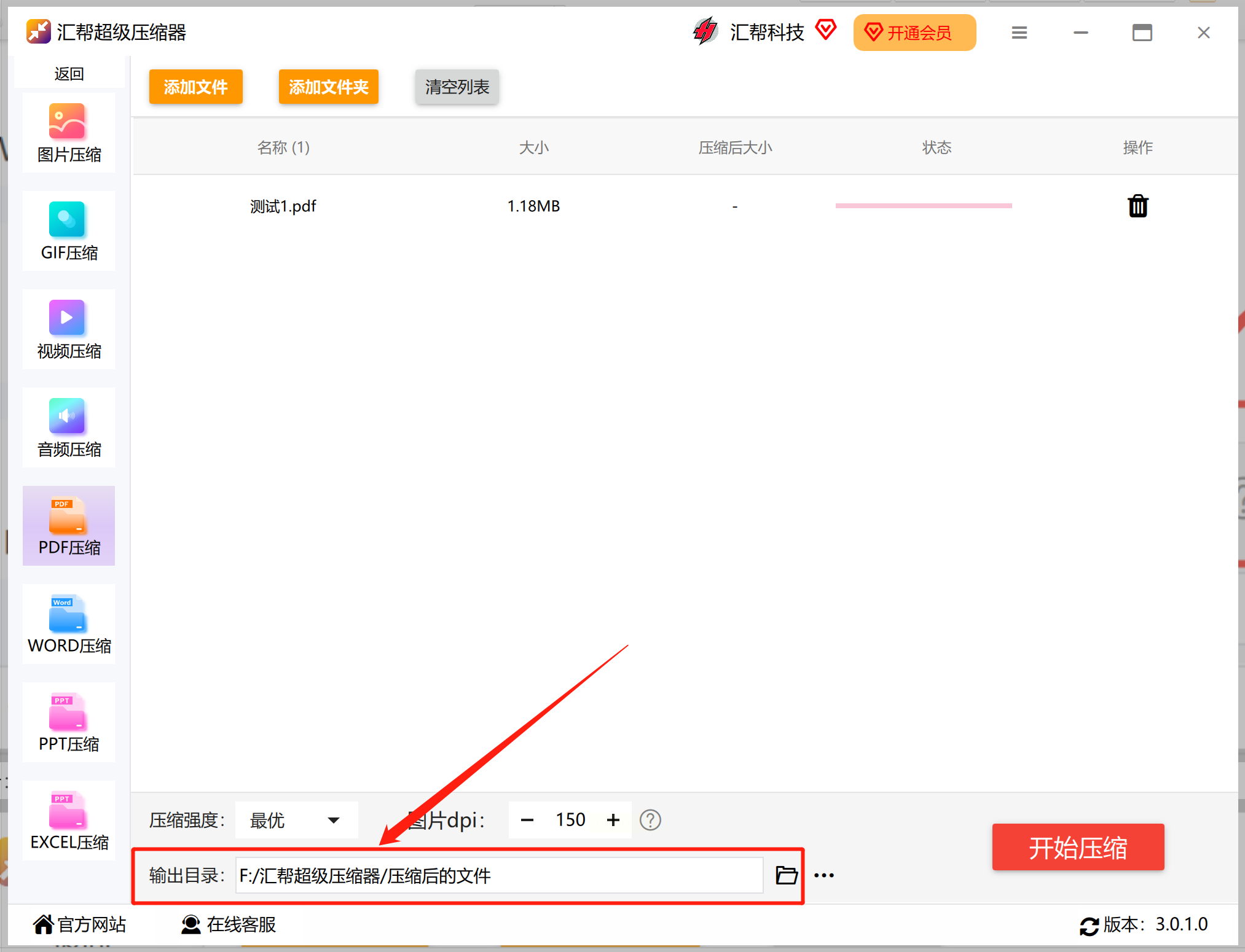
6. 开始压缩: 点击右下角的 "开始压缩" 红色按钮,软件会自动处理PDF文档并生成压缩后的版本。压缩完成后,软件会自动打开输出文件夹,方便您查看压缩结果。需要注意的是,原 PDF 文件不会受到任何影响。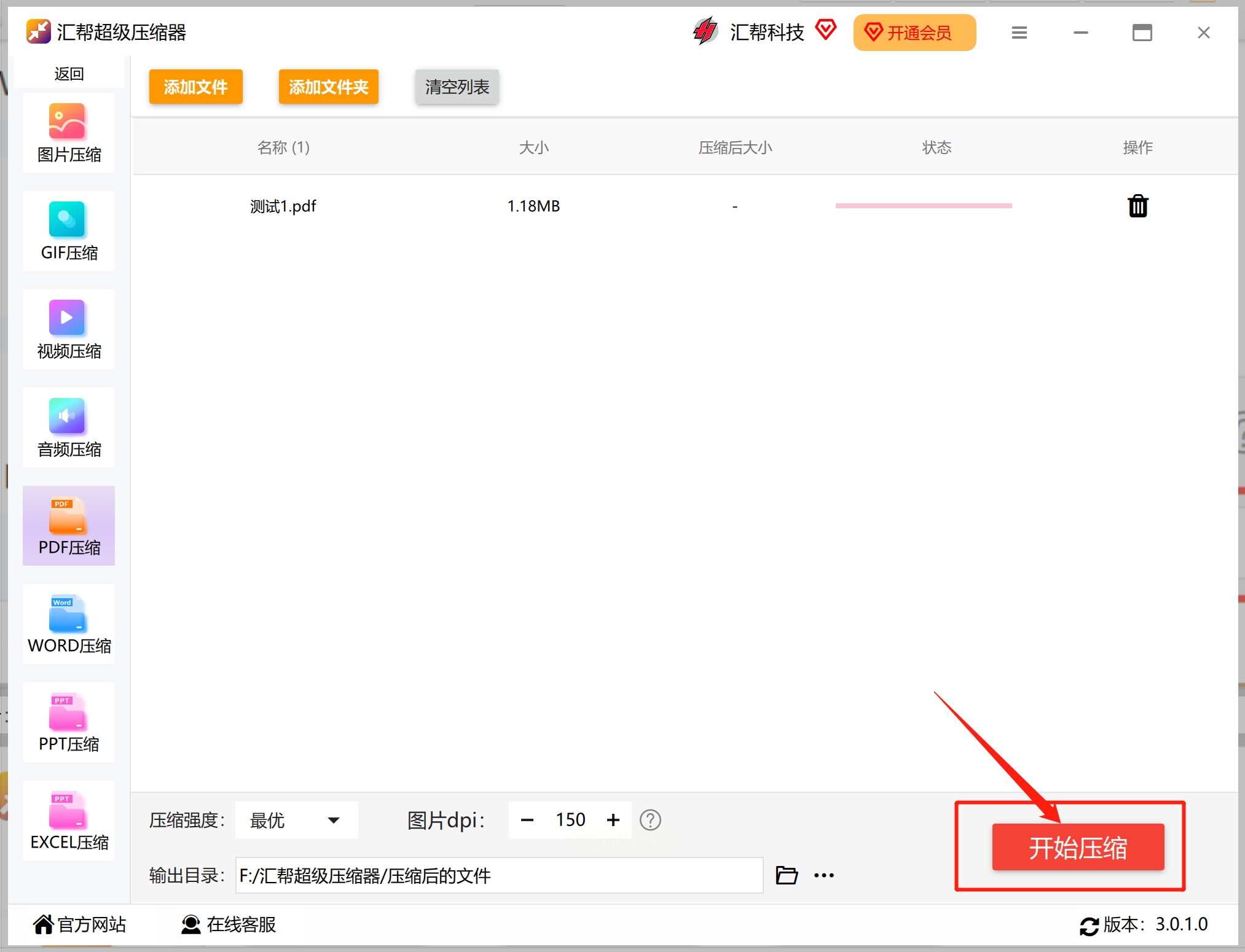
7. 检查压缩效果: 在文件列表中,我们可以看到压缩后的文件大小,并将源文件的属性与压缩后的文件属性进行对比,验证压缩是否成功。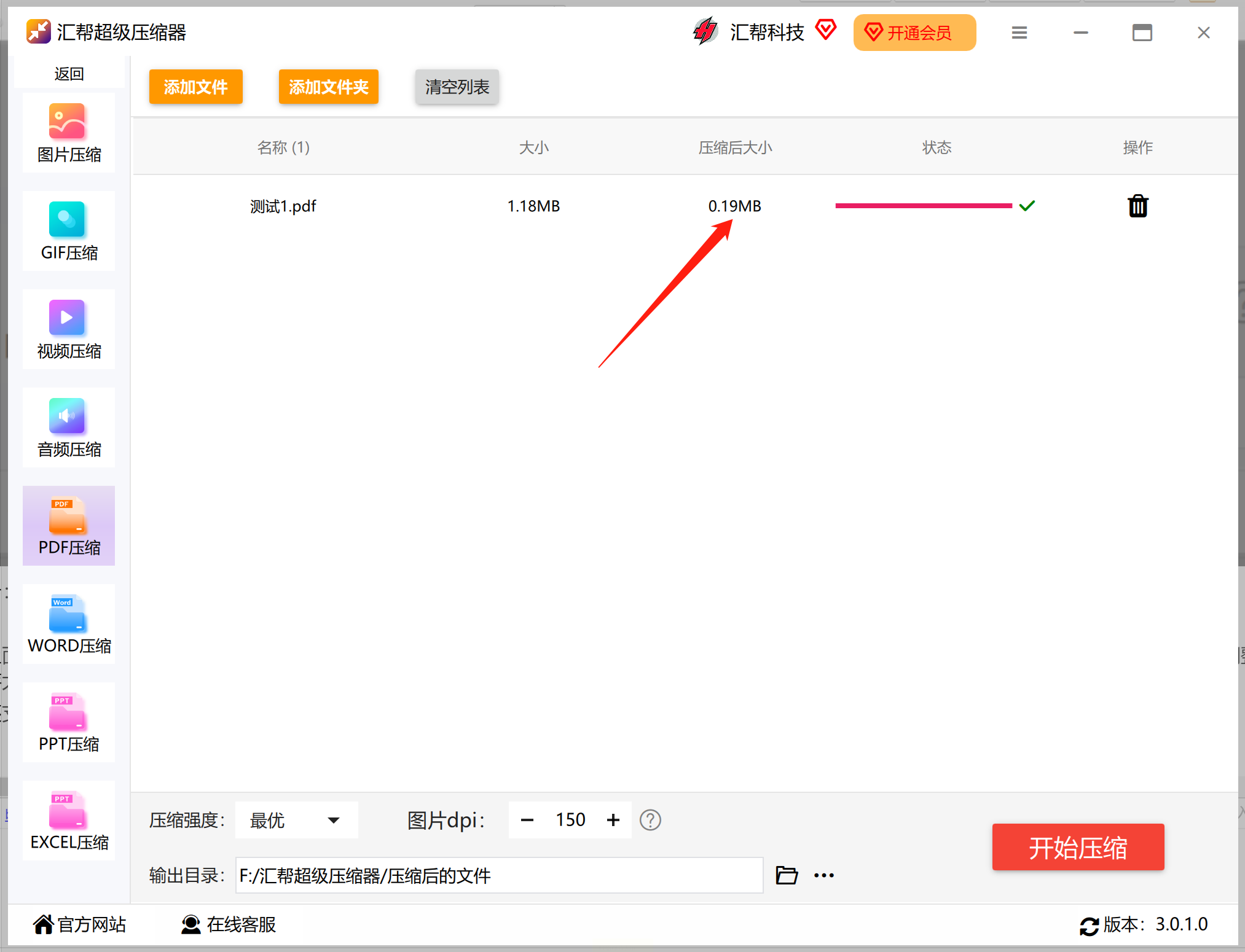
Adobe Acrobat 是市面上功能最强大的一款 PDF 处理软件之一,它不仅具备强大的 PDF 编辑功能,还提供了一系列高级的压缩工具。 以下是一些使用 Adobe Acrobat 压缩 PDF 文件的操作步骤:
1. 打开 PDF 文件: 在 Adobe Acrobat 软件中打开您想要压缩的 PDF 文件。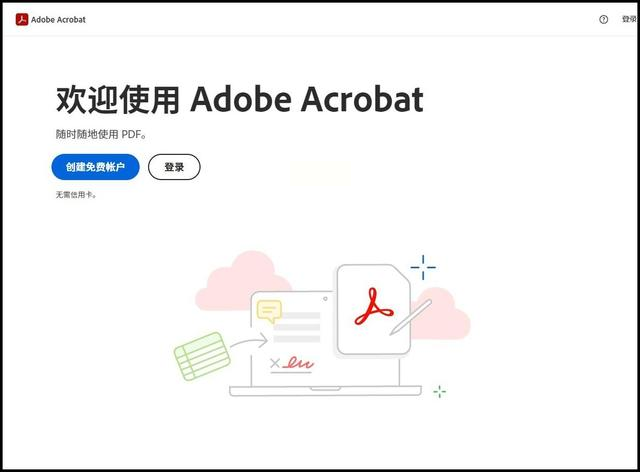
2. 选择 "压缩 PDF" 选项: 点击页面顶部的“文件”菜单,选择 “保存其他版本” ,然后点击“压缩 PDF”。
3. 调整压缩设置: 在弹出的窗口中,可以根据需要调整压缩设置,例如:图片质量、字体嵌入等。为了达到最佳压缩效果,建议您对不同类型的文档进行不同的设置调整。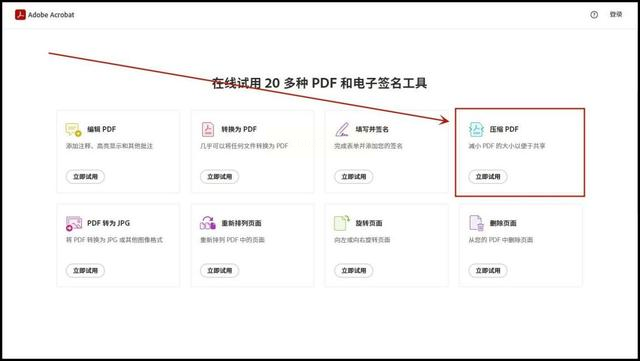
4. 保存压缩后的文件: 设置完成后,点击 “确定”按钮即可将压缩后的 PDF 文件保存到您的电脑上。
ILovePDF 是一个免费的在线 PDF 处理平台,它提供了一系列便捷的 PDF 操作功能,包括压缩 PDF 文件。使用 ILovePDF 操作简便快捷:
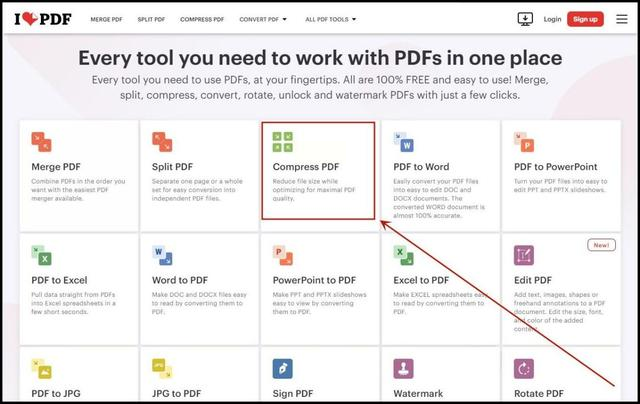
1. 打开 ILovePDF 网站: 打开浏览器访问 ILovePDF 官方网站。
2. 选择 "压缩 PDF" 功能: 在首页找到并点击“压缩 PDF”选项。
3. 上传需要压缩的 PDF 文件: 将您想要压缩的 PDF 文件拖拽到页面指定的区域,或者点击 “选择文件”按钮进行上传。
4. 选择压缩级别或保持默认设置: 可以根据需要调整压缩级别,也可以选择保持默认设置。一般情况下,建议选择中等压缩级别即可达到良好的效果。
5. 开始压缩: 点击 "压缩" 按钮即可开始压缩过程。
6. 下载压缩后的 PDF 文件: 压缩完成后,您可以直接下载压缩后的 PDF 文件到您的电脑上,或者选择其他保存选项。
以上三种方法都能够帮助您有效压缩 PDF 文件,减小文件大小,方便存储、传输和共享。如何压缩PDF文件,3个简单方法帮你一键压缩PDF文件大小! 不同的方法各有优缺点,您可以根据自身的实际需求选择合适的工具进行操作。使用专业工具可以更加精准地控制压缩效果; Adobe Acrobat 更适用于需要高级编辑功能的用户; 希望以上内容能够帮助您更好地理解和掌握 PDF 文件压缩的方法!
如果想要深入了解我们的产品,请到 汇帮科技官网 中了解更多产品信息!
没有找到您需要的答案?
不着急,我们有专业的在线客服为您解答!

请扫描客服二维码